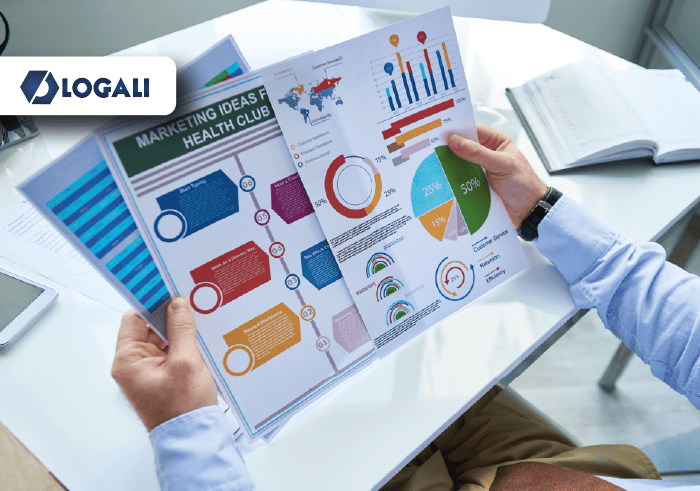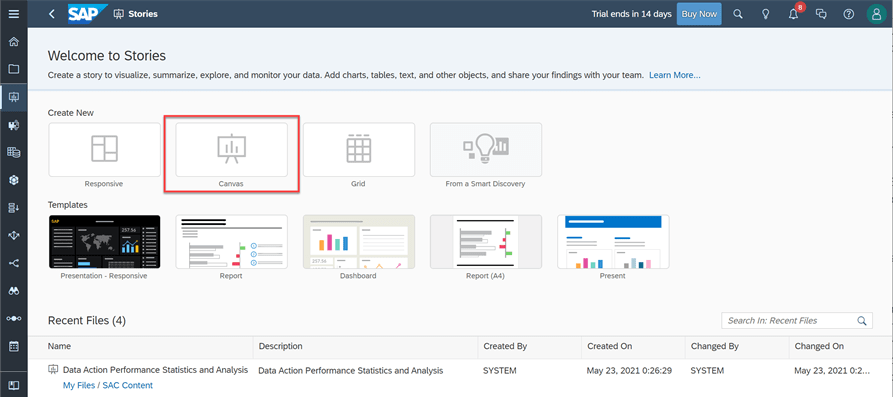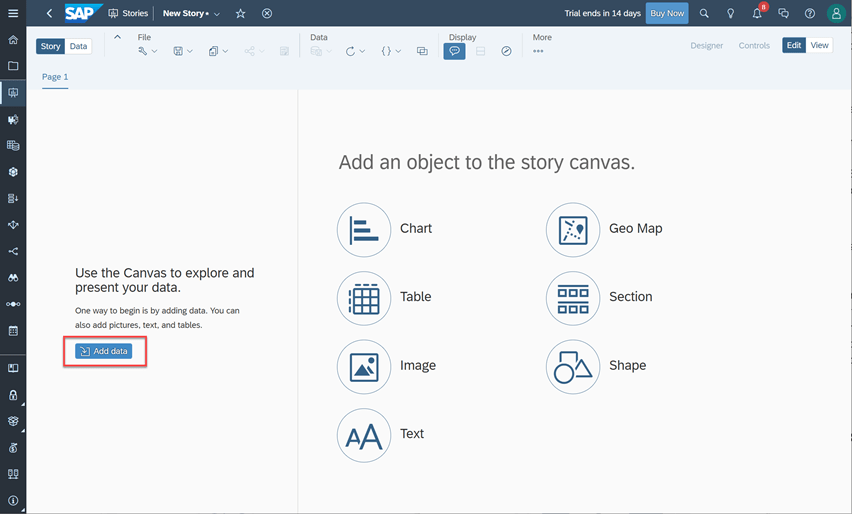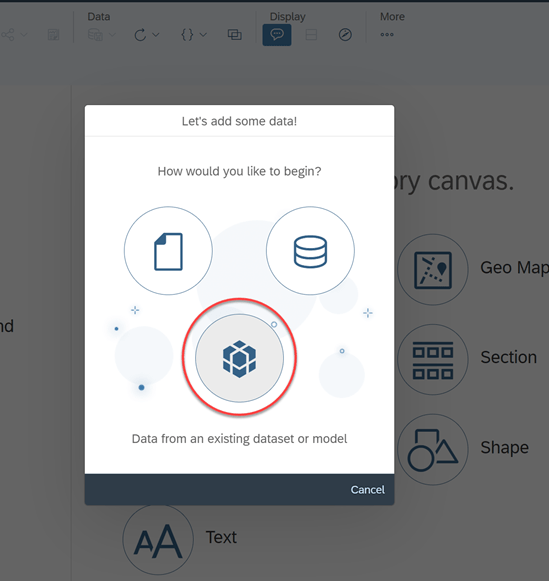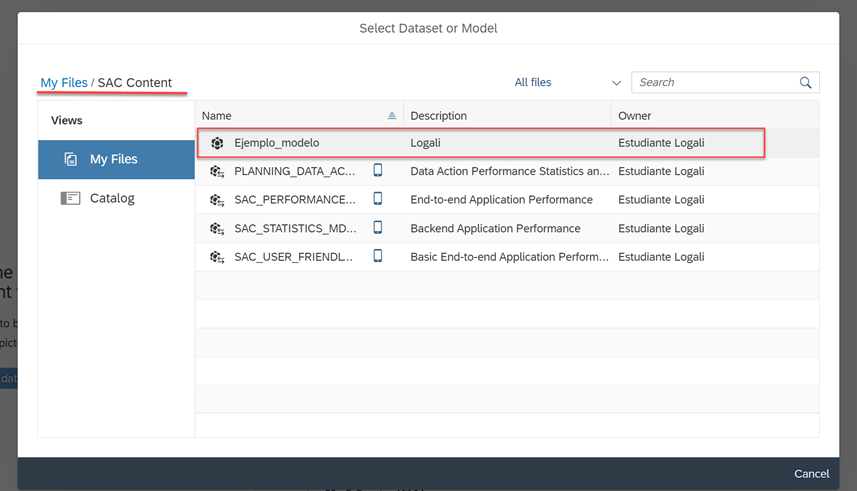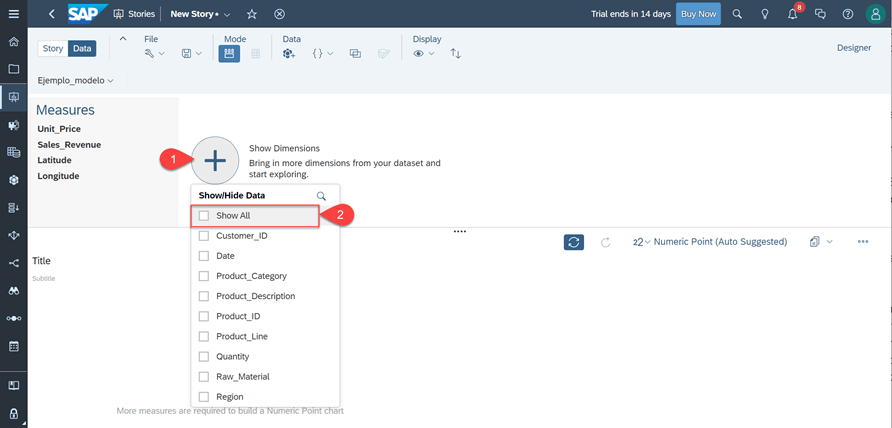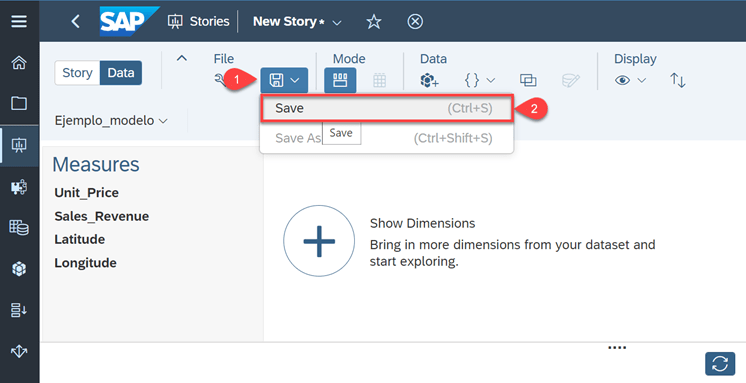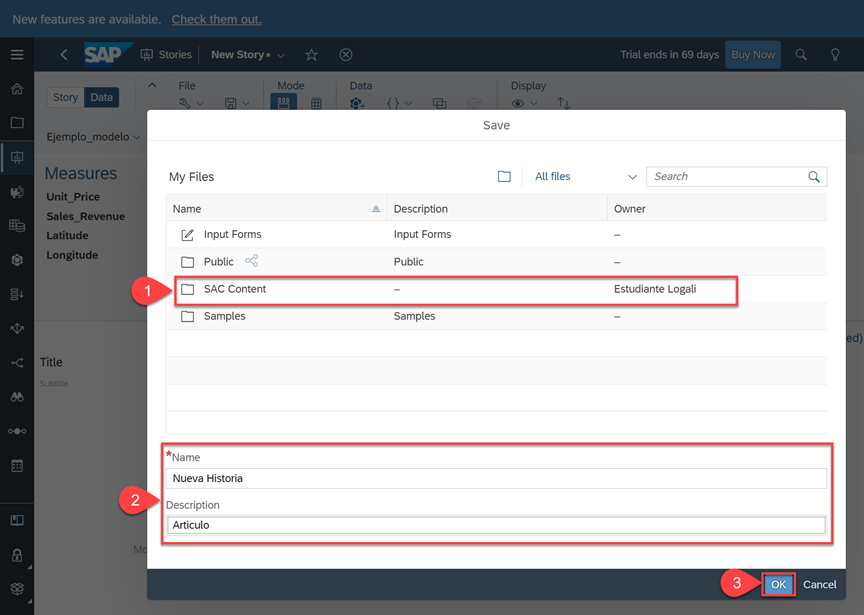SAP Analytics Cloud
Creación de una Historia
Contenido
1. SAP Analytics Cloud
La solución SAP Analytics Cloud combina BI, analíticas aumentadas y predictivas y capacidades de planificación en un único entorno en la nube. Como capa de analíticas de Business Technology Platform de SAP, brinda soporte a las analíticas avanzadas en toda la empresa.
Es un servicio que se encuentra disponible en la nube donde proporciona una experiencia semejante a la de un escritorio, con la oportunidad de ahorrar tiempo en la configuración de un entorno de desarrollo donde permite desarrollar, probar, compilar y ejecutar de manera eficaz la solución localmente o en la nube.
2. Definiciones
Informes y cuadros de mando
Las historias con el entorno de trabajo para las actividades relacionadas con el análisis de datos o la creación de informes. Dentro de los conceptos de Business Intelligence (BI), una historia puede tener casos de uso, informes y cuadros de mando.
Aplicaciones
En SAP Analytics Cloud, las historias nos permiten crear informes ligeros y cuadros de mando complejos. Además, también puede crear aplicaciones en SAP Analytics Cloud. Sin embargo, éstas son más complejas y requieren un conocimiento más avanzado para crearlas.
Creadores y usuarios
Una historia ofrece a los creadores y a los usuarios mucha libertad y puede ajustarse en un grado muy alto. La historia también permite a los creadores determinar el grado de interactividad y la funcionalidad que se pone a disposición de los usuarios de una historia específica.
Componentes de una historia
Una historia se compone de varias páginas, que pueden ser de diferentes tipos y, por tanto, servir adecuadamente a los casos de uso deseados. Cada una de estas páginas puede contener tablas, gráficos, imágenes, texto u otros elementos de diferentes fuentes de datos.
Historias en otros componentes
Debido a que la historia también interactuará con otras funcionalidades dentro de SAP Analytics Cloud o incluso está incrustada parcialmente, no es posible definir límites claros entre las historias, Business Intelligence (BI) y otros componentes.
3. Creación de una historia
Para poder crear gráficos, primero vamos a crear la historia con la información que vamos a graficar.
Para ello vamos al menú principalàFileà+àStory
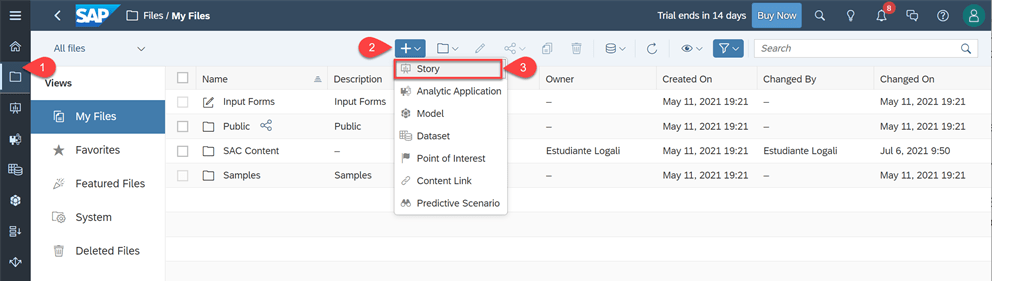
Luego vamos a la opción de lienzo o canvas
En la siguiente ventana tendremos diferentes opciones para añadir un objeto al lienzo de la historia, para este caso vamos a dar clic en el botón Add data
Nos aparece un recuadro con varias opciones para añadir datos, damos clic en el icono para agregar un conjunto de datos o un modelo existente.
Seleccionamos el modelo existente (el cual se ha cargado previamente)
Y nos mostrara la siguiente ventana en la que daremos en el ( + ) para agregar todas las dimensiones del modelo. Seleccionamos Show All, posteriormente veremos la información del modelo cargado.
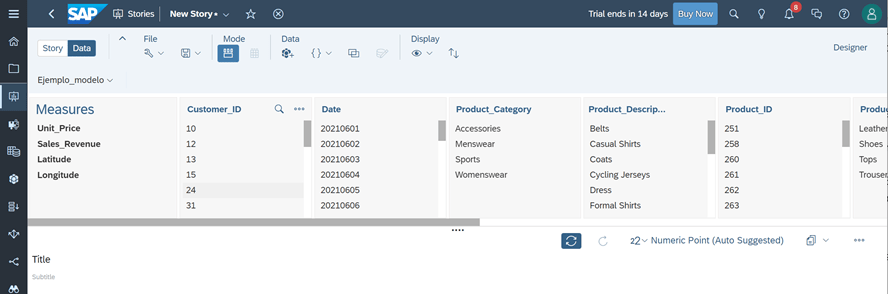
4. Guardar historia
Para guardar una historia vamos al menú en las opciones de archivo (File), damos en el icono de guardar à Save. También podremos acceder con las teclas de acceso rápido Ctrl + S.
Añadimos el nombre y la carpeta donde queremos guardar la historia, asignamos nombre, descripción y damos clic en el botón ok.
En la parte inferior de la pantalla debe aparece un mensaje indicando que el archivo fue grabado exitosamente.
En este artículo proporcionamos una explicación general de cómo crear una historia. Dirigido a todos los desarrolladores que quieran aprender más sobre las herramientas SAP Analytics Cloud y cómo analizar mejor los datos. Podrás encontrar más datos como estos en los cursos y blogs desarrollados por Logali Group.